易语言源码:易语言写自定义图片下拉菜单
来源:网络收集 点击: 时间:2024-08-18准备好按钮图片。(为了增强按钮显示效果,按钮的标题设置为空,文字直接在按钮图片上预先编辑设计。)
这里以一组下拉菜单为例:
打开易语言,创建一个程序,添加一个主按钮。
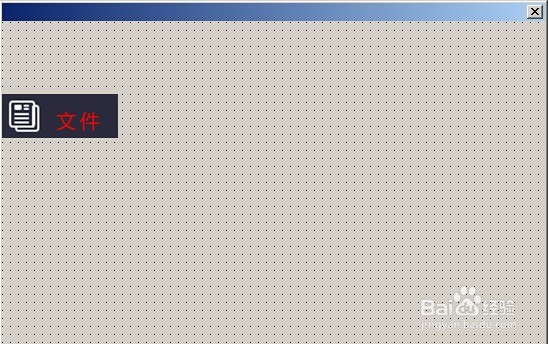

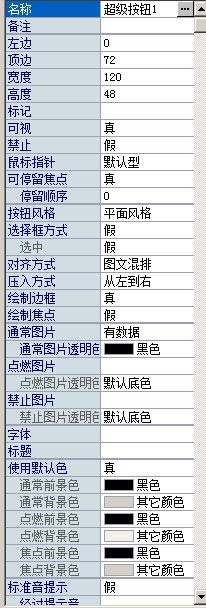 2/5
2/5添加一个分组框,分组框的宽度设置比图片宽度小2个像素,(有利于图片的完整显示,及遮挡住分组框)
 3/5
3/5在分组框内添加需要下拉的按钮个数,这里举例添加3个。(注意一定要在分组框内添加按钮,不然的话不好统一控制。)调整好位置。
 4/5
4/5开始写代码。(我这里用到的是易语言5.1版本,建议新手不要复制源码!自己动手写,有助技术的稳固提升!)
.版本 2
.程序集 窗口程序集1
.子程序 __启动窗口_创建完毕
分组框1.可视 = 假
.子程序 _超级按钮1_被单击
.判断开始 (分组框1.可视 = 假)
分组框1.可视 = 真
返回 ()
.默认
分组框1.可视 = 假
.判断结束
返回 ()
.子程序 _超级按钮A1_被单击
分组框1.可视 = 假
信息框 (“我是第一个按钮”, 0, )
返回 ()
.子程序 _超级按钮A2_被单击
分组框1.可视 = 假
信息框 (“我是第二个按钮”, 0, )
返回 ()
.子程序 _超级按钮A3_被单击
分组框1.可视 = 假
信息框 (“我是第三个按钮”, 0, )
返回 ()
 5/5
5/5按下键盘F5 开始 运行 测试!~
小编这里是单击第二个按钮所截的图片!
OK!~
方法其实还有很多种,关键在于灵活变换应用。
感谢支持百度经验,我是宥辰,希望此篇经验能够帮到你!
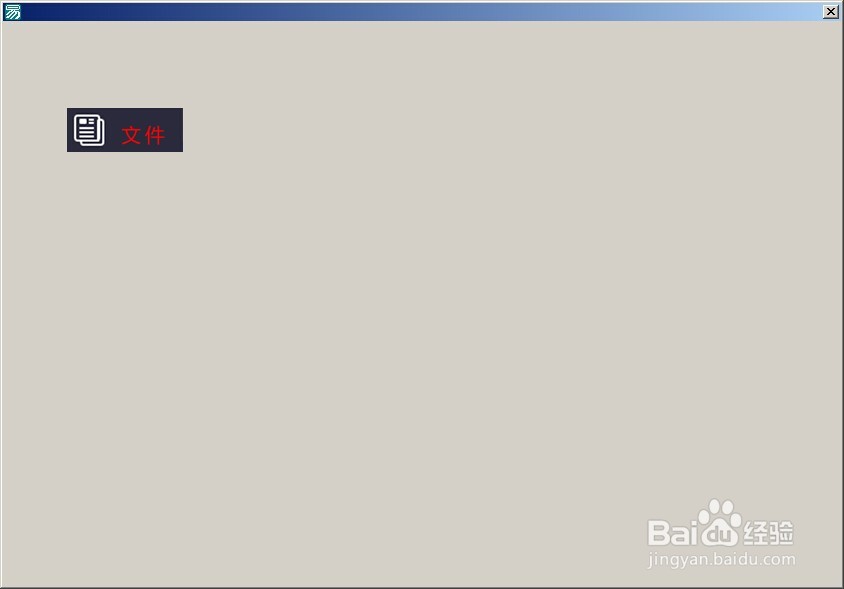
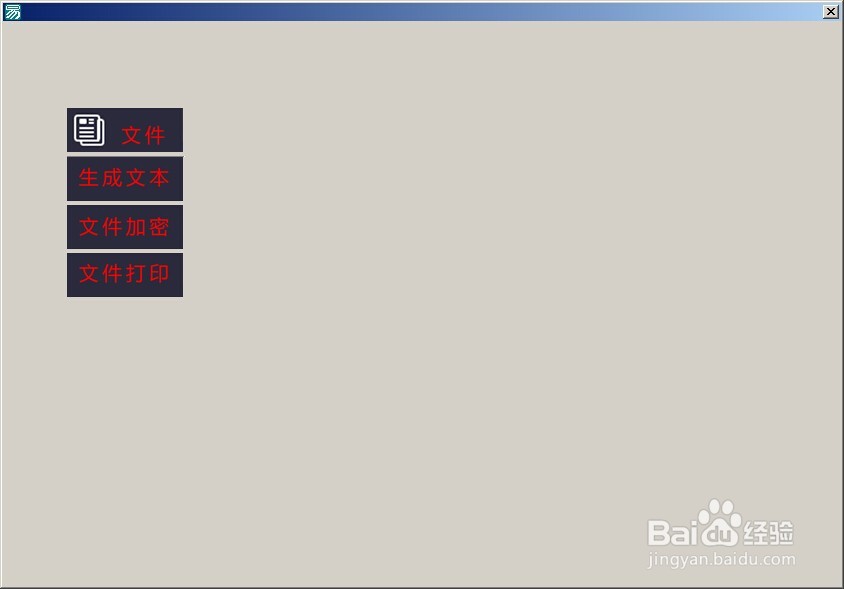
 注意事项
注意事项注意按钮及分组框背景颜色的应用,搭配窗口背景!
下拉按钮必须放在组合框内!
编程语言版权声明:
1、本文系转载,版权归原作者所有,旨在传递信息,不代表看本站的观点和立场。
2、本站仅提供信息发布平台,不承担相关法律责任。
3、若侵犯您的版权或隐私,请联系本站管理员删除。
4、文章链接:http://www.1haoku.cn/art_1134494.html
 订阅
订阅